win10系统隐藏文件夹如何打开
来源:www.laobaicai.net 发布时间:2023-10-09 13:15
windows系统经常会隐藏一些文件来保障用户不会意外删除,但是有些用户需要修改隐藏文件的时候却不知道应该如何打开,那么win10系统隐藏文件夹如何打开呢?下面老白菜u盘装系统为大家分享win10系统隐藏文件夹打开方法。
打开隐藏文件夹操作方法:
1、打开此电脑后,点击上方的文件选项。如图所示:
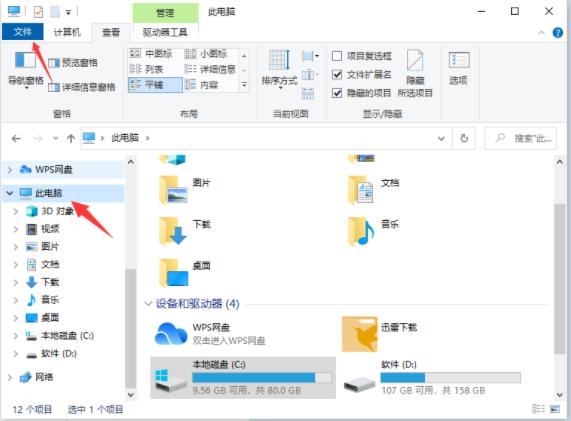
2、在展开的选项界面中,点选“选项”来进行更改文件夹和搜索选项的操作。如图所示:
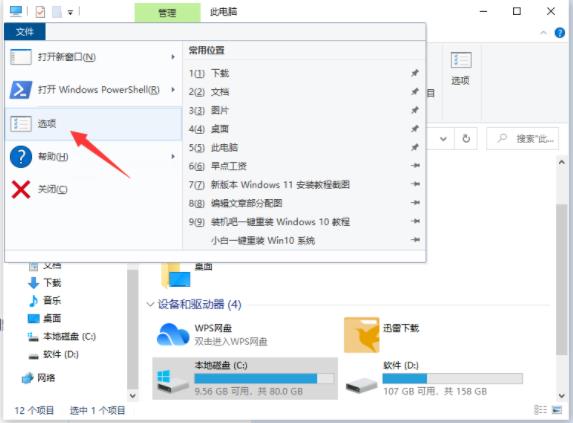
3、进去文件夹选项界面之后,点击查看,然后下滑找到隐藏文件和文件夹,展开后勾选“显示隐藏的文件、文件夹和驱动器”点击确定,这样磁盘的隐藏文件夹就可以全部显示出来了。如图所示:
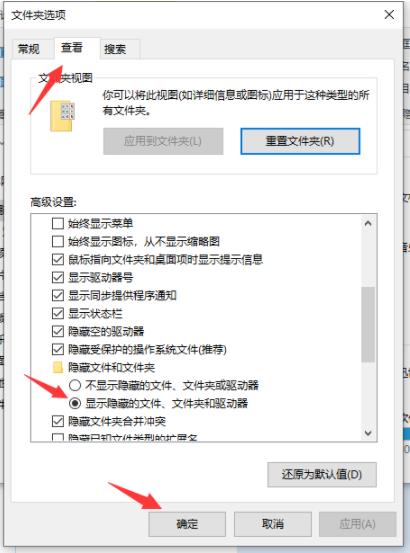
关于win10系统隐藏文件夹打开方法就为用户们详细介绍到这边了,如果用户们使用电脑的时候不知道如何打开隐藏文件夹,可以参考上述方法步骤进行操作哦,希望本篇教程能够帮到大家,更多精彩教程请关注老白菜官方网站。
推荐阅读
"Win10累积更新卡在无限重启阶段的修复策略"
- win11系统无法识别移动硬盘怎么办 2024-05-06
- win11系统dns异常无法上网怎么办 2024-05-04
- win11系统如何调整鼠标速度 2024-05-03
- win11系统不显示wifi列表怎么办 2024-05-01
win10系统设置虚拟内存教程分享
- win11系统如何查看内存条卡槽数量 2024-04-29
- win11系统怎么开启节能模式 2024-04-29
- win11系统usb接口无法识别设备如何解决 2024-04-28
- win11系统如何添加网络打印机 2024-04-26
老白菜下载
更多-
 老白菜怎样一键制作u盘启动盘
老白菜怎样一键制作u盘启动盘软件大小:358 MB
-
 老白菜超级u盘启动制作工具UEFI版7.3下载
老白菜超级u盘启动制作工具UEFI版7.3下载软件大小:490 MB
-
 老白菜一键u盘装ghost XP系统详细图文教程
老白菜一键u盘装ghost XP系统详细图文教程软件大小:358 MB
-
 老白菜装机工具在线安装工具下载
老白菜装机工具在线安装工具下载软件大小:3.03 MB










